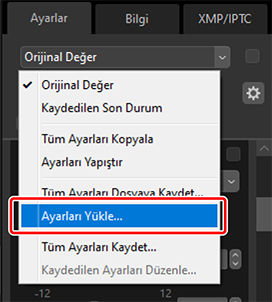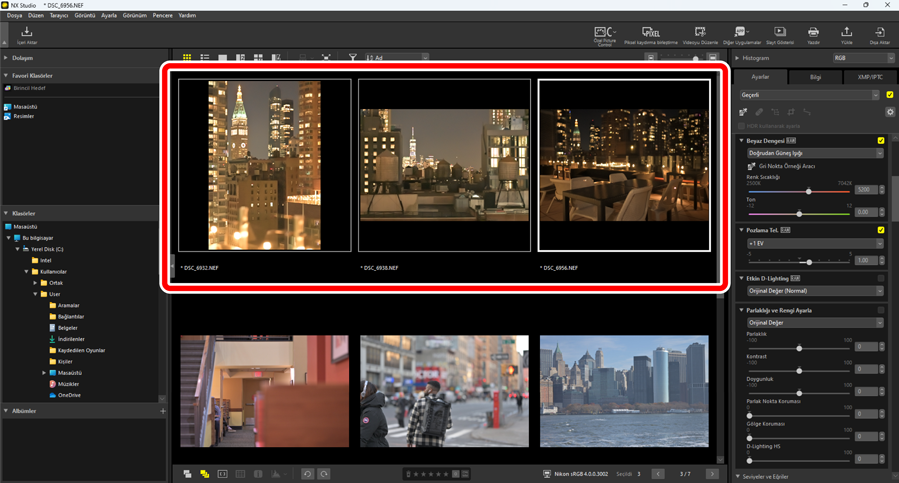Ayarları Kopyalama
NX Studio’da herhangi bir ayar kombinasyonunu birden fazla resme uygulayabilirsiniz. Ayarlar, ayarlar yöneticisi veya her bir araçtaki ayarlar menüsü aracılığıyla diğer resimlere uygulanmak üzere kaydedilebilir ve geri çağrılabilir.
Araç Ayarlar Menüleri
Geçerli ayarlar her bir araçtaki menülere eklenebilir. Ayarlar o zaman menüden seçilebilir ve diğer resimlere uygulanabilir. Aşağıdaki metinde gösterme amaçlı olarak [Renk Artırıcı] aracı kullanılmaktadır.
Bir araç seçin ve ayarlar paletindeki ayarları yapın. Burada [Doğa] öğesini seçtik kaydırma çubuğunu +30 olarak ayarladık.
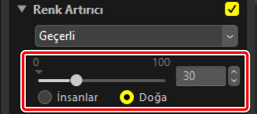
Açılır menüden [Ayarları Kaydet] öğesini seçin.
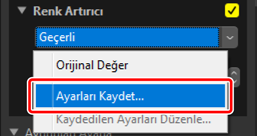
[Ayarları Kaydet] diyaloğunda, yeni ayar için bir ad girin. Bu örnekte, ayarı “Nature +30” olarak adlandırdık. Adı girdikten sonra, [Tamam] öğesine tıklayın.
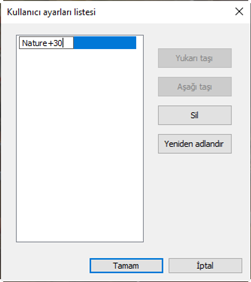
Yeni ayarlar açılır menüye eklenir ve artık diğer resimlere uygulanabilir.
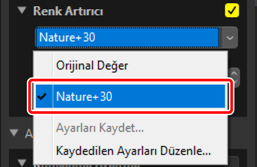
Ayarlar Menüsü
- Bazı araçlar önceden belirlenen ayarlar sunabilir.
- [Rötuş Fırçası] gibi bazı araçlar için ayarlar kaydedilemez.
- Açılır menüden [Kaydedilen Ayarları Düzenle] öğesini seçmek, önceden kaydedilen ayarları yeniden adlandırabileceğiniz veya silebileceğiniz bir iletişim görüntüler.
Ayarlar Yöneticisi
Ayarlamalar sekmesindeki ayarlama yöneticisi aracı, ayarlamaları kopyalamak veya kaydetmek ve onları diğer resimlere uygulamak için kullanılabilir. Birden fazla ayar eşzamanlı olarak uygulanabilir (0 Ayarlamaları Aynı Anda Birden Fazla Resme Uygulama).
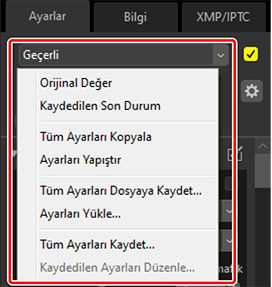
- [Orijinal Değer]
- Tüm değişiklikleri geri alın ve resimleri orijinal durumlarına geri yükleyin.
- [Kaydedilen Son Durum]
Resimleri önceki bir duruma geri yükleyin. Resimlerin geri yüklendiği durum, seçenekler diyaloğunun [Kaydet] kategorisinde seçilen seçeneğe göre değişir (0 Seçenekler Diyaloğu, [Kaydet]).
- [Ayarları, etiketleri ve derecelendirmeleri bir ayarlar (sepet) dosyasına kaydet] seçilirse seçilen resimler için sepet dosyaları silinecek ve sepet dosyalara kaydedilen tüm ayarlar veya meta veriler atılacaktır.
- [Ayarları, etiketleri ve derecelendirmeleri orijinal görüntü dosyasına kaydet] seçilirse resimler, NX Studio’da en son kaydedildikleri duruma geri yüklenecektir.
- [Tüm Ayarları Kopyala]
- Tüm ayarları kopyalayın.
- [Ayarları Yapıştır]
- [Tüm Ayarları Kopyala] kullanılarak kopyalanan ayarları uygulayın.
- [Tüm Ayarları Kaydet]
- Tüm ayarlamalar için geçerli ayarları bir ayarlamalar dosyasına (uzantı “.nka”) kaydedin.
- [Ayarları Yükle]
- Kaydedilen ayarlamaları bir ayarlamalar dosyasından yükleyin ve onları geçerli seçimdeki resimlere uygulayın.
- [Tüm Ayarları Kaydet]
- Geçerli tüm ayarlar kaydedilir ve [Ayarlar] açılır menüsüne bir seçenek olarak eklenir.
- [Kaydedilen Ayarları Düzenle]
- Ayarlar yöneticisi açılır menüsüne önceden eklenen ayarları yeniden sıralayın, yeniden adlandırın veya silin.
Ayarları RAW veya Birleştirilmiş Piksel Kaydırmadan JPEG, HEIF veya TIFF Görüntülere Kopyalama
Ayarlar RAW görüntülerden veya birleştirilmiş piksel kaydırma görüntülerinden JPEG, HEIF veya TIFF görüntülere kopyalandığında, [Pozlama Tel.], [Picture Control] ve yalnızca RAW görüntüler veya birleştirilmiş piksel kaydırma görüntüleri ile kullanılabilen diğer ayarlar uygulanmayacaktır.
Ayarlar Diğer RAW veya Birleştirilmiş Piksel Kaydırmalı Görüntülere Uygulanmayabilir
Diğer RAW görüntülere veya birleştirilmiş piksel kaydırmalı görüntülere kopyalanan ayarlar, farklı fotoğraf makinelerinde ayarlanabilir seçenekler arasındaki farklılıklar nedeniyle uygulanamayabilir.
Ayarları Diğer Resimlere Kopyalama
Ayarları bir resimden diğerine kopyalayın veya geçerli ayarları daha sonra kullanmak üzere kaydedin.
Ayarlar paletinde ayarları yapın. Burada [Beyaz Dengesi] seçeneğini [Doğrudan Güneş Işığı] olarak, [Pozlama Tel.] seçeneğini ise [−1 EV] olarak ayarladık.
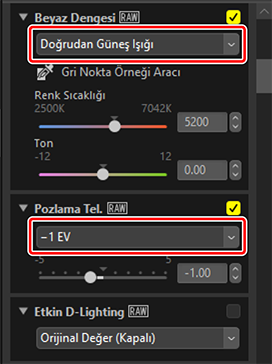
Ayar yöneticisinde [Tüm Ayarları Kopyala] öğesini seçin.
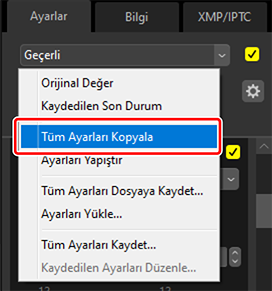
Resimleri seçin. Bu örnekte, seçilen resim [Pozlama Tel.] ve [Etkin D-Lighting] araçları kullanılarak önceden ayarlanmıştır.
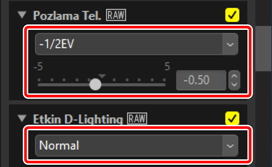
Ayarlar yöneticisinde [Ayarları Yapıştır] öğesini seçin.
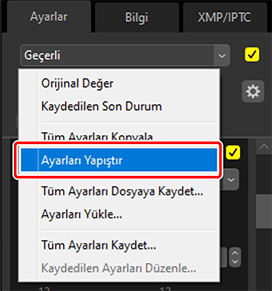
Ayarlar seçilen resimlere uygulanır. [Etkin D-Lighting], [Orijinal Değer (Kapalı)] seçeneğine geri dönerken, [Pozlama Tel.] 1. Adımda seçilen değere değişir.
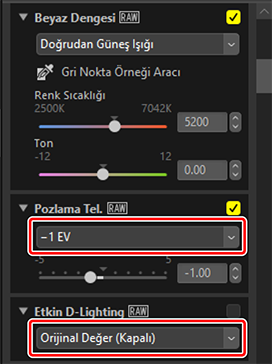
Ayarlama Dosyaları
Tüm ayarlamaları bir ayarlamalar dosyasına kaydetmek için [Tüm Ayarları Dosyaya Kaydet] seçeneğini kullanın. Dosya ardından mevcut seçimdeki resimlere [Ayarları Yükle] seçeneği kullanılarak yüklenebilir ve uygulanabilir. Ayarlama dosyaları ayrıca diğer bilgisayarlarda kullanılmak üzere de kopyalanabilir.
Ayarları Ekleme
[Tüm Ayarları Kaydet] öğesini seçmek bir [Ayarları Kaydet] diyaloğu görüntüler, burada da ayarlamalar, ayarlar yöneticisi açılır menüsüne eklenebilir.
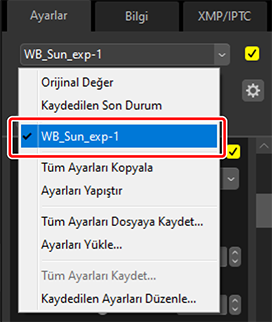
Ayarlamaları Aynı Anda Birden Fazla Resme Uygulama
Ayarlamaları aynı anda birden fazla resme uygulamak için resimleri şu şekilde önceden seçin:
- ayarlamaları yapıştırarak (0 Ayarları Diğer Resimlere Kopyalama),
- yükleyerek (0 Kaydedilen Ayarlamaları Birden Fazla Resme Uygulama) veya
- seçerek (0 Ayarları Ekleme).
Kaydedilen Ayarlamaları Birden Fazla Resme Uygulama
Ayarlar paletinde ayarları yapın. Burada [Beyaz Dengesi] seçeneğini [Doğrudan Güneş Işığı] olarak, [Pozlama Tel.] seçeneğini ise [+1 EV] olarak ayarladık.
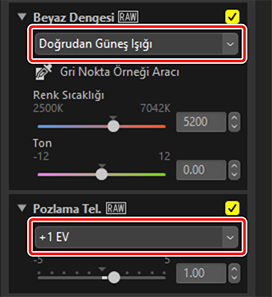

Ayarlamalar yöneticisinde [Tüm Ayarları Dosyaya Kaydet] öğesini seçin, bir hedef seçin ve ayarlamaları bir ayarlamalar dosyasına kaydetmek için [Kaydet] öğesine tıklayın.
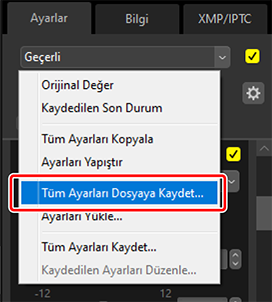
Resimleri, küçük resim veya film şeridi görünümünde seçin.
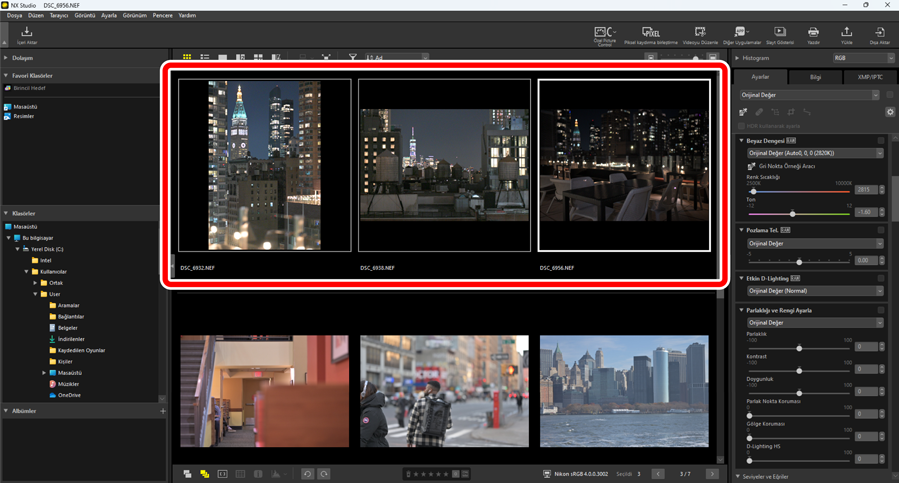
Ayarlamalar yöneticisinde [Ayarları Yükle] öğesini seçin, 2. Adımda oluşturduğunuz dosyayı seçin ve seçilen ayarlamaları geçerli seçimdeki tüm resimlere uygulamak için [Açık] öğesine tıklayın.